phone FIAT 500 2018 Návod na použitie a údržbu (in Slovak)
[x] Cancel search | Manufacturer: FIAT, Model Year: 2018, Model line: 500, Model: FIAT 500 2018Pages: 224, veľkosť PDF: 3.94 MB
Page 71 of 224
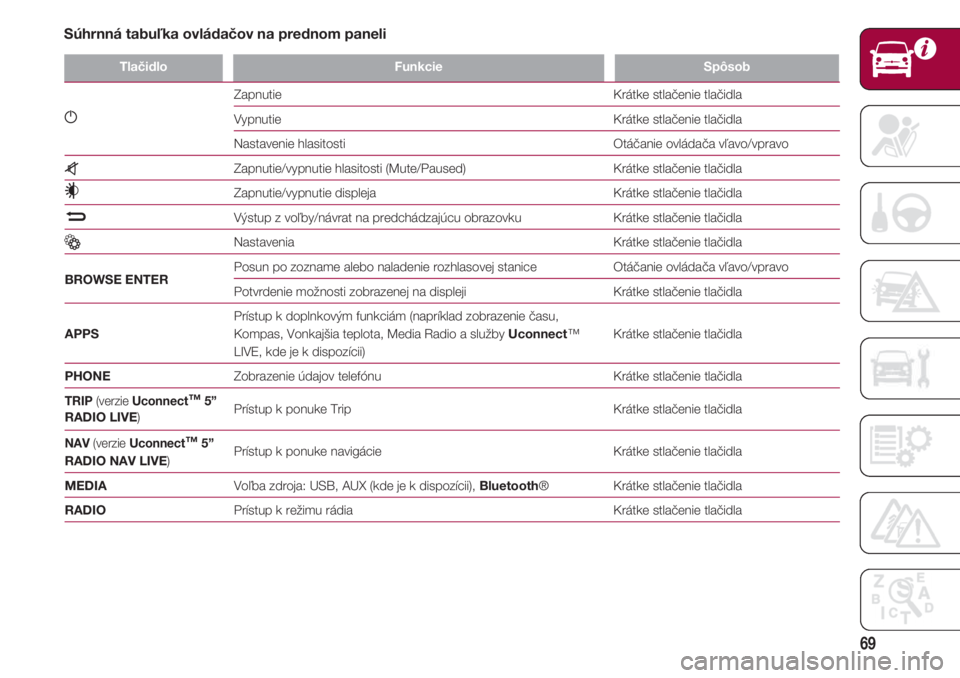
69
TlačidloFunkcie Spôsob
g
Zapnutie Krátke stlačenie tlačidla
Vypnutie Krátke stlačenie tlačidla
Nastavenie hlasitosti Otáčanie ovládača vľavo/vpravo
z Zapnutie/vypnutie hlasitosti (Mute/Paused) Krátke stlačenie tlačidla
Zapnutie/vypnutie displeja Krátke stlačenie tlačidla
N
Výstup z voľby/návrat na predchádzajúcu obrazovku Krátke stlačenie tlačidla
Nastavenia Krátke stlačenie tlačidla
BROWSE ENTER Posun po zozname alebo naladenie rozhlasovej stanice Otáčanie ovládača vľavo/vpravo Potvrdenie možnosti zobrazenej na displeji Krátke stlačenie tlačidla
Prístup k doplnkovým funkciám (napríklad zobrazenie času,
APPS Kompas, Vonkajšia teplota, Media Radio a služby Uconnect™ Krátke stlačenie tlačidla
LIVE, kde je k dispozícii)
PHONE Zobrazenie údajov telefónu Krátke stlačenie tlačidla
TRIP (verzie Uconnect™5”
Prístup k ponuke Trip Krátke stlačenie tlačidlaRADIO LIVE)
NAV (verzie Uconnect™5”
Prístup k ponuke navigácie Krátke stlačenie tlačidla
RADIO NAV LIVE)
MEDIA Voľba zdroja: USB, AUX (kde je k dispozícii), Bluetooth® Krátke stlačenie tlačidla
RADIO Prístup k režimu rádia Krátke stlačenie tlačidla
Súhrnná tabuľka ovládačov na prednom paneli
Page 75 of 224
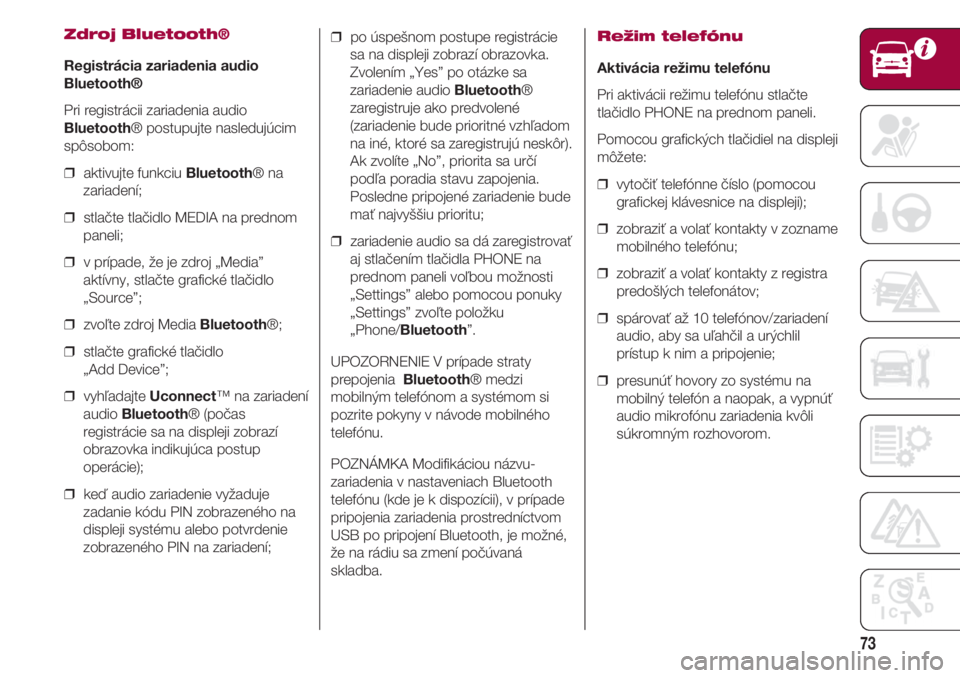
73
Zdroj Bluetooth®
Registrácia zariadenia audio
Bluetooth®
Pri registrácii zariadenia audio
Bluetooth® postupujte nasledujúcim
spôsobom:
❒ aktivujte funkciu Bluetooth® na
zariadení;
❒ stlačte tlačidlo MEDIA na prednom
paneli;
❒ v prípade, že je zdroj „Media”
aktívny, stlačte grafické tlačidlo
„Source”;
❒ zvoľte zdroj Media Bluetooth®;
❒ stlačte grafické tlačidlo
„Add Device”;
❒ vyhľadajte Uconnect™ na zariadení
audio Bluetooth® (počas
registrácie sa na displeji zobrazí
obrazovka indikujúca postup
operácie);
❒ keď audio zariadenie vyžaduje
zadanie kódu PIN zobrazeného na
displeji systému alebo potvrdenie
zobrazeného PIN na zariadení;❒ po úspešnom postupe registrácie
sa na displeji zobrazí obrazovka.
Zvolením „Yes” po otázke sa
zariadenie audio Bluetooth®
zaregistruje ako predvolené
(zariadenie bude prioritné vzhľadom
na iné, ktoré sa zaregistrujú neskôr).
Ak zvolíte „No”, priorita sa určí
podľa poradia stavu zapojenia.
Posledne pripojené zariadenie bude
mať najvyššiu prioritu;
❒ zariadenie audio sa dá zaregistrovať
aj stlačením tlačidla PHONE na
prednom paneli voľbou možnosti
„Settings” alebo pomocou ponuky
„Settings” zvoľte položku
„Phone/Bluetooth”.
UPOZORNENIE V prípade straty
prepojenia Bluetooth® medzi
mobilným telefónom a systémom si
pozrite pokyny v návode mobilného
telefónu.
POZNÁMKA Modifikáciou názvu-
zariadenia v nastaveniach Bluetooth
telefónu (kde je k dispozícii), v prípade
pripojenia zariadenia prostredníctvom
USB po pripojení Bluetooth, je možné,
že na rádiu sa zmení počúvaná
skladba.
Režim telefónu
Aktivácia režimu telefónu
Pri aktivácii režimu telefónu stlačte
tlačidlo PHONE na prednom paneli.
Pomocou grafických tlačidiel na displeji
môžete:
❒ vytočiť telefónne číslo (pomocou
grafickej klávesnice na displeji);
❒ zobraziť a volať kontakty v zozname
mobilného telefónu;
❒ zobraziť a volať kontakty z registra
predošlých telefonátov;
❒ spárovať až 10 telefónov/zariadení
audio, aby sa uľahčil a urýchlil
prístup k nim a pripojenie;
❒ presunúť hovory zo systému na
mobilný telefón a naopak, a vypnúť
audio mikrofónu zariadenia kvôli
súkromným rozhovorom.
Page 76 of 224
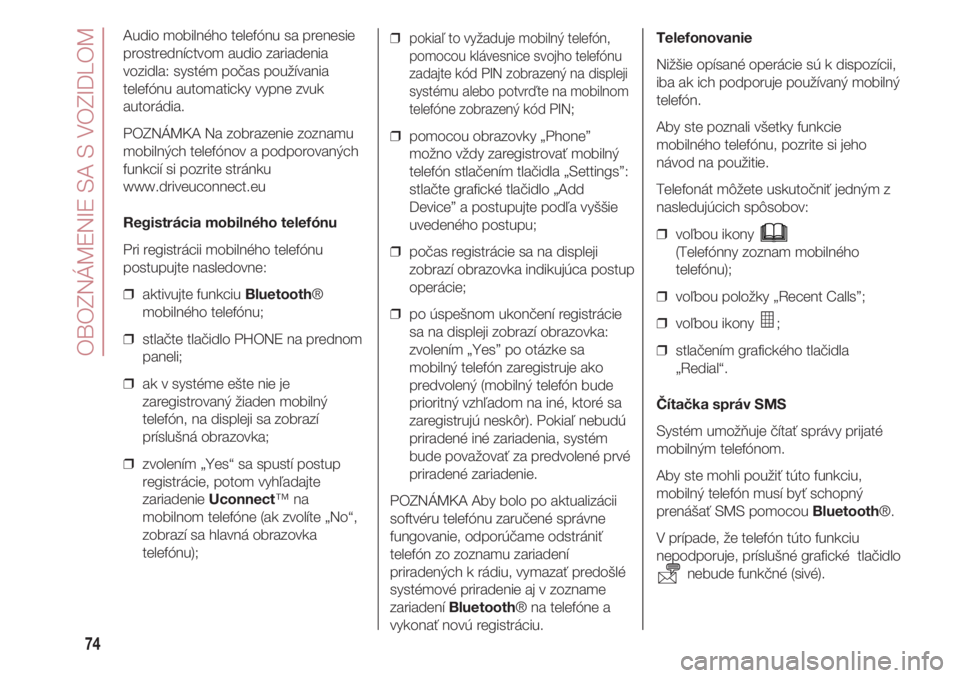
OBOZNÁMENIE SA S VOZIDLOM
74
Audio mobilného telefónu sa prenesie
prostredníctvom audio zariadenia
vozidla: systém počas používania
telefónu automaticky vypne zvuk
autorádia.
POZNÁMKA Na zobrazenie zoznamu
mobilných telefónov a podporovaných
funkcií si pozrite stránku
www.driveuconnect.eu
Registrácia mobilného telefónu
Pri registrácii mobilného telefónu
postupujte nasledovne:
❒ aktivujte funkciu Bluetooth®
mobilného telefónu;
❒ stlačte tlačidlo PHONE na prednom
paneli;
❒ ak v systéme ešte nie je
zaregistrovaný žiaden mobilný
telefón, na displeji sa zobrazí
príslušná obrazovka;
❒ zvolením „Yes“ sa spustí postup
registrácie, potom vyhľadajte
zariadenie Uconnect™ na
mobilnom telefóne (ak zvolíte „No“,
zobrazí sa hlavná obrazovka
telefónu);❒ pokiaľ to vyžaduje mobilný telefón,
pomocou klávesnice svojho telefónu
zadajte kód PIN zobrazený na displeji
systému alebo potvrďte na mobilnom
telefóne zobrazený kód PIN;
❒ pomocou obrazovky „Phone”
možno vždy zaregistrovať mobilný
telefón stlačením tlačidla „Settings”:
stlačte grafické tlačidlo „Add
Device” a postupujte podľa vyššie
uvedeného postupu;
❒ počas registrácie sa na displeji
zobrazí obrazovka indikujúca postup
operácie;
❒ po úspešnom ukončení registrácie
sa na displeji zobrazí obrazovka:
zvolením „Yes” po otázke sa
mobilný telefón zaregistruje ako
predvolený (mobilný telefón bude
prioritný vzhľadom na iné, ktoré sa
zaregistrujú neskôr). Pokiaľ nebudú
priradené iné zariadenia, systém
bude považovať za predvolené prvé
priradené zariadenie.
POZNÁMKA Aby bolo po aktualizácii
softvéru telefónu zaručené správne
fungovanie, odporúčame odstrániť
telefón zo zoznamu zariadení
priradených k rádiu, vymazať predošlé
systémové priradenie aj v zozname
zariadení Bluetooth® na telefóne a
vykonať novú registráciu.Telefonovanie
Nižšie opísané operácie sú k dispozícii,
iba ak ich podporuje používaný mobilný
telefón.
Aby ste poznali všetky funkcie
mobilného telefónu, pozrite si jeho
návod na použitie.
Telefonát môžete uskutočniť jedným z
nasledujúcich spôsobov:
❒ voľbou ikony
(Telefónny zoznam mobilného
telefónu);
❒ voľbou položky „Recent Calls”;
❒ voľbou ikony ;
❒ stlačením grafického tlačidla
„Redial“.
Čítačka správ SMS
Systém umožňuje čítať správy prijaté
mobilným telefónom.
Aby ste mohli použiť túto funkciu,
mobilný telefón musí byť schopný
prenášať SMS pomocou Bluetooth®.
V prípade, že telefón túto funkciu
nepodporuje, príslušné grafické tlačidlo
nebude funkčné (sivé).
Page 80 of 224
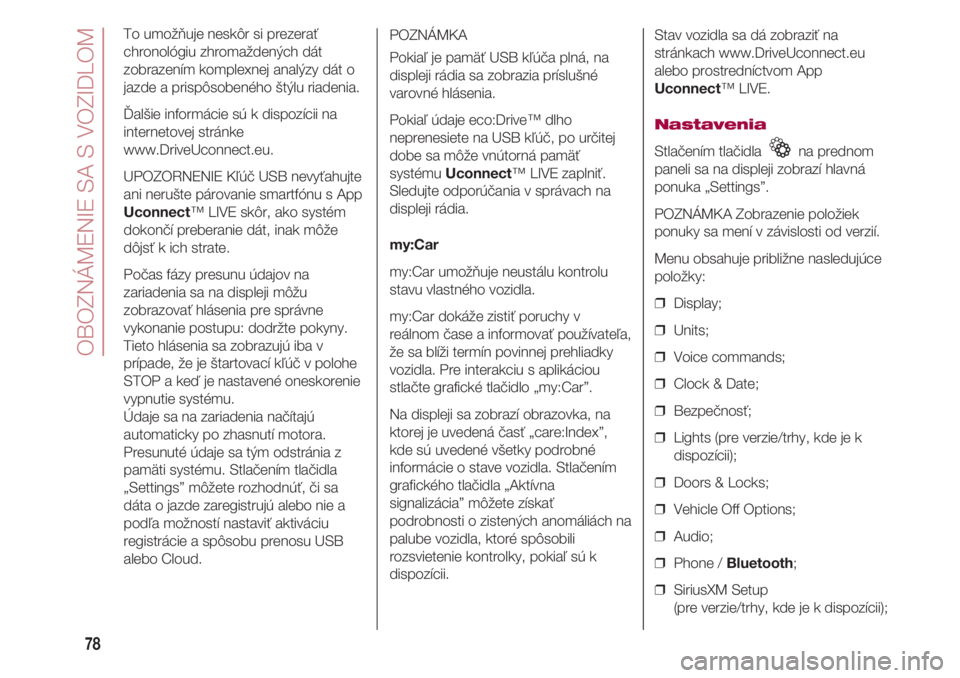
OBOZNÁMENIE SA S VOZIDLOM
78
To umožňuje neskôr si prezerať
chronológiu zhromaždených dát
zobrazením komplexnej analýzy dát o
jazde a prispôsobeného štýlu riadenia.
Ďalšie informácie sú k dispozícii na
internetovej stránke
www.DriveUconnect.eu.
UPOZORNENIE Kľúč USB nevyťahujte
ani nerušte párovanie smartfónu s App
Uconnect™ LIVE skôr, ako systém
dokončí preberanie dát, inak môže
dôjsť k ich strate.
Počas fázy presunu údajov na
zariadenia sa na displeji môžu
zobrazovať hlásenia pre správne
vykonanie postupu: dodržte pokyny.
Tieto hlásenia sa zobrazujú iba v
prípade, že je štartovací kľúč v polohe
STOP a keď je nastavené oneskorenie
vypnutie systému.
Údaje sa na zariadenia načítajú
automaticky po zhasnutí motora.
Presunuté údaje sa tým odstránia z
pamäti systému. Stlačením tlačidla
„Settings” môžete rozhodnúť, či sa
dáta o jazde zaregistrujú alebo nie a
podľa možností nastaviť aktiváciu
registrácie a spôsobu prenosu USB
alebo Cloud.POZNÁMKA
Pokiaľ je pamäť USB kľúča plná, na
displeji rádia sa zobrazia príslušné
varovné hlásenia.
Pokiaľ údaje eco:Drive™ dlho
neprenesiete na USB kľúč, po určitej
dobe sa môže vnútorná pamäť
systému Uconnect™ LIVE zaplniť.
Sledujte odporúčania v správach na
displeji rádia.
my:Car
my:Car umožňuje neustálu kontrolu
stavu vlastného vozidla.
my:Car dokáže zistiť poruchy v
reálnom čase a informovať používateľa,
že sa blíži termín povinnej prehliadky
vozidla. Pre interakciu s aplikáciou
stlačte grafické tlačidlo „my:Car”.
Na displeji sa zobrazí obrazovka, na
ktorej je uvedená časť „care:Index”,
kde sú uvedené všetky podrobné
informácie o stave vozidla. Stlačením
grafického tlačidla „Aktívna
signalizácia” môžete získať
podrobnosti o zistených anomáliách na
palube vozidla, ktoré spôsobili
rozsvietenie kontrolky, pokiaľ sú k
dispozícii.Stav vozidla sa dá zobraziť na
stránkach www.DriveUconnect.eu
alebo prostredníctvom App
Uconnect™ LIVE.
Nastavenia
Stlačením tlačidla na prednom
paneli sa na displeji zobrazí hlavná
ponuka „Settings”.
POZNÁMKA Zobrazenie položiek
ponuky sa mení v závislosti od verzií.
Menu obsahuje približne nasledujúce
položky:
❒ Display;
❒ Units;
❒ Voice commands;
❒ Clock & Date;
❒ Bezpečnosť;
❒ Lights (pre verzie/trhy, kde je k
dispozícii);
❒ Doors & Locks;
❒ Vehicle Off Options;
❒ Audio;
❒ Phone / Bluetooth;
❒ SiriusXM Setup
(pre verzie/trhy, kde je k dispozícii);
Page 84 of 224
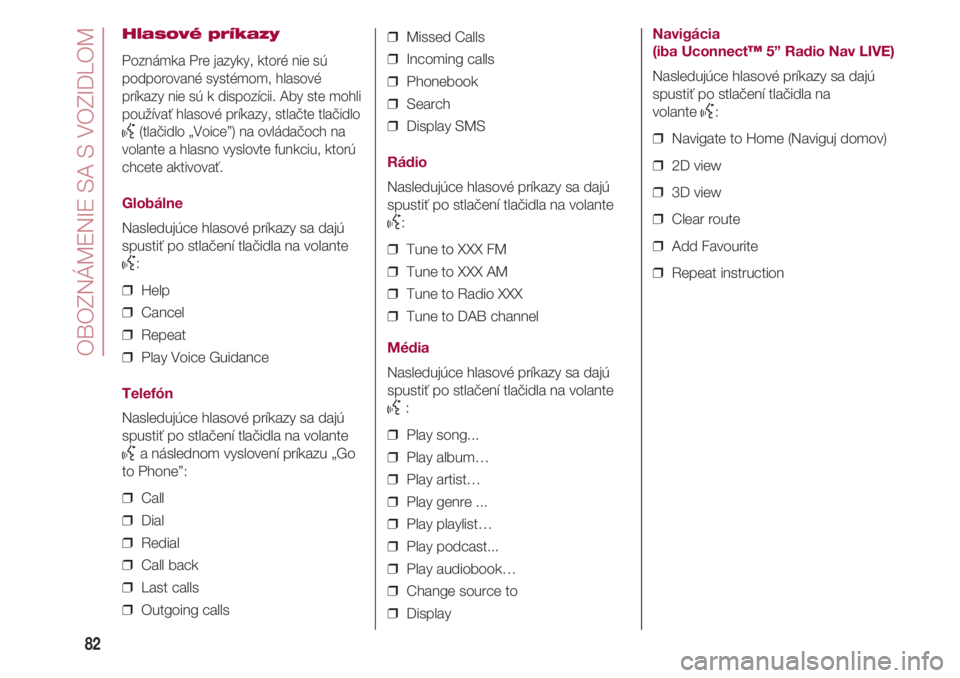
OBOZNÁMENIE SA S VOZIDLOM
82
Hlasové príkazy
Poznámka Pre jazyky, ktoré nie sú
podporované systémom, hlasové
príkazy nie sú k dispozícii. Aby ste mohli
používať hlasové príkazy, stlačte tlačidlo
}(tlačidlo „Voice”) na ovládačoch na
volante a hlasno vyslovte funkciu, ktorú
chcete aktivovať.
Globálne
Nasledujúce hlasové príkazy sa dajú
spustiť po stlačení tlačidla na volante
}:
❒ Help
❒ Cancel
❒ Repeat
❒ Play Voice Guidance
Telefón
Nasledujúce hlasové príkazy sa dajú
spustiť po stlačení tlačidla na volante
}a následnom vyslovení príkazu „Go
to Phone”:
❒ Call
❒ Dial
❒ Redial
❒ Call back
❒ Last calls
❒ Outgoing calls❒ Missed Calls
❒ Incoming calls
❒ Phonebook
❒ Search
❒ Display SMS
Rádio
Nasledujúce hlasové príkazy sa dajú
spustiť po stlačení tlačidla na volante
}:
❒ Tune to XXX FM
❒ Tune to XXX AM
❒ Tune to Radio XXX
❒ Tune to DAB channel
Média
Nasledujúce hlasové príkazy sa dajú
spustiť po stlačení tlačidla na volante
}:
❒ Play song...
❒ Play album…
❒ Play artist…
❒ Play genre ...
❒ Play playlist…
❒ Play podcast...
❒ Play audiobook…
❒ Change source to
❒ Display
Navigácia
(iba Uconnect™5” Radio Nav LIVE)
Nasledujúce hlasové príkazy sa dajú
spustiť po stlačení tlačidla na
volante
}:
❒ Navigate to Home (Naviguj domov)
❒ 2D view
❒ 3D view
❒ Clear route
❒ Add Favourite
❒ Repeat instruction
Page 87 of 224
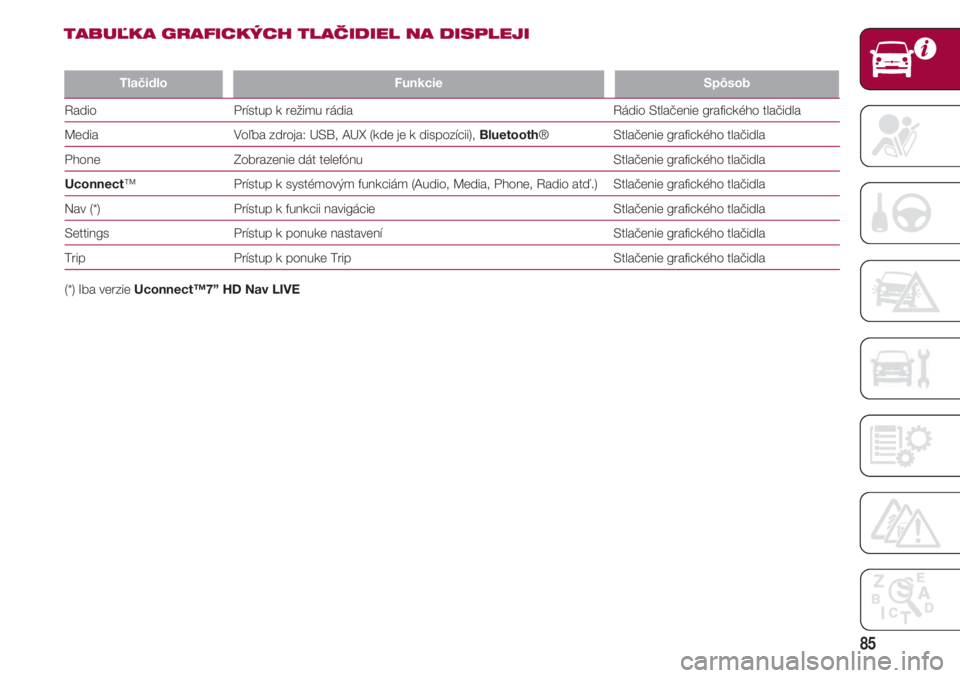
85
TlačidloFunkcie Spôsob
Radio Prístup k režimu rádia Rádio Stlačenie grafického tlačidla
Media Voľba zdroja: USB, AUX (kde je k dispozícii), Bluetooth® Stlačenie grafického tlačidla
Phone Zobrazenie dát telefónu Stlačenie grafického tlačidla
Uconnect™ Prístup k systémovým funkciám (Audio, Media, Phone, Radio atď.) Stlačenie grafického tlačidla
Nav (*) Prístup k funkcii navigácie Stlačenie grafického tlačidla
Settings Prístup k ponuke nastavení Stlačenie grafického tlačidla
Trip Prístup k ponuke Trip Stlačenie grafického tlačidla
(*) Iba verzieUconnect™7” HD Nav LIVE
TABUĽKA GRAFICKÝCH TLAČIDIEL NA DISPLEJI
Page 92 of 224
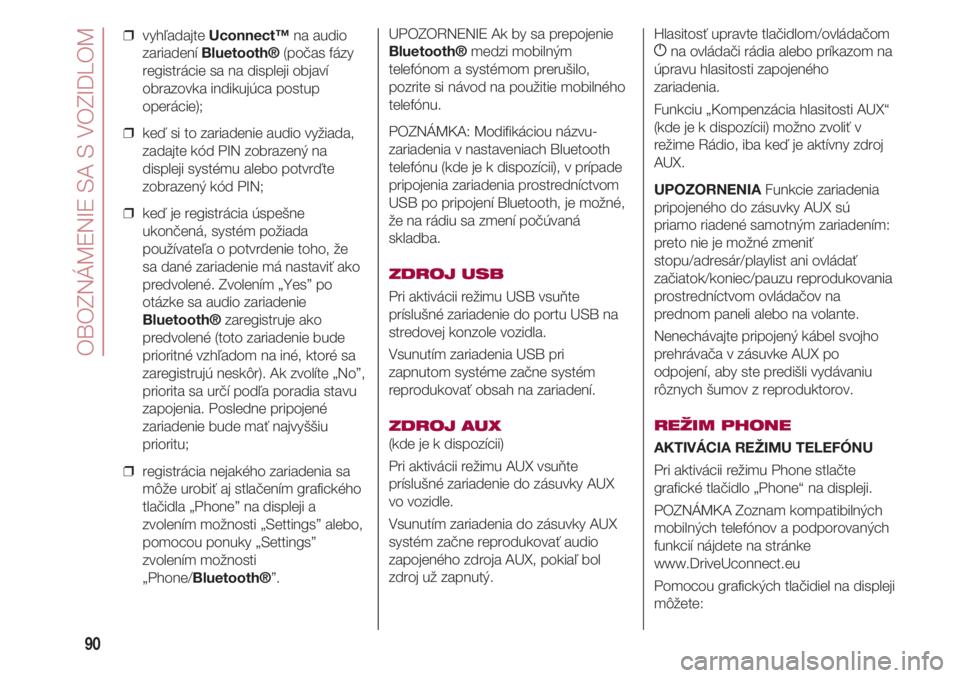
OBOZNÁMENIE SA S VOZIDLOM
90
❒ vyhľadajte Uconnect™na audio
zariadení Bluetooth®(počas fázy
registrácie sa na displeji objaví
obrazovka indikujúca postup
operácie);
❒ keď si to zariadenie audio vyžiada,
zadajte kód PIN zobrazený na
displeji systému alebo potvrďte
zobrazený kód PIN;
❒ keď je registrácia úspešne
ukončená, systém požiada
používateľa o potvrdenie toho, že
sa dané zariadenie má nastaviť ako
predvolené. Zvolením „Yes” po
otázke sa audio zariadenie
Bluetooth®zaregistruje ako
predvolené (toto zariadenie bude
prioritné vzhľadom na iné, ktoré sa
zaregistrujú neskôr). Ak zvolíte „No”,
priorita sa určí podľa poradia stavu
zapojenia. Posledne pripojené
zariadenie bude mať najvyššiu
prioritu;
❒ registrácia nejakého zariadenia sa
môže urobiť aj stlačením grafického
tlačidla „Phone” na displeji a
zvolením možnosti „Settings” alebo,
pomocou ponuky „Settings”
zvolením možnosti
„Phone/Bluetooth®”.UPOZORNENIE Ak by sa prepojenie
Bluetooth®medzi mobilným
telefónom a systémom prerušilo,
pozrite si návod na použitie mobilného
telefónu.
POZNÁMKA: Modifikáciou názvu-
zariadenia v nastaveniach Bluetooth
telefónu (kde je k dispozícii), v prípade
pripojenia zariadenia prostredníctvom
USB po pripojení Bluetooth, je možné,
že na rádiu sa zmení počúvaná
skladba.
ZDROJ USB
Pri aktivácii režimu USB vsuňte
príslušné zariadenie do portu USB na
stredovej konzole vozidla.
Vsunutím zariadenia USB pri
zapnutom systéme začne systém
reprodukovať obsah na zariadení.
ZDROJ AUX
(kde je k dispozícii)
Pri aktivácii režimu AUX vsuňte
príslušné zariadenie do zásuvky AUX
vo vozidle.
Vsunutím zariadenia do zásuvky AUX
systém začne reprodukovať audio
zapojeného zdroja AUX, pokiaľ bol
zdroj už zapnutý.Hlasitosť upravte tlačidlom/ovládačom
gna ovládači rádia alebo príkazom na
úpravu hlasitosti zapojeného
zariadenia.
Funkciu „Kompenzácia hlasitosti AUX“
(kde je k dispozícii) možno zvoliť v
režime Rádio, iba keď je aktívny zdroj
AUX.
UPOZORNENIA Funkcie zariadenia
pripojeného do zásuvky AUX sú
priamo riadené samotným zariadením:
preto nie je možné zmeniť
stopu/adresár/playlist ani ovládať
začiatok/koniec/pauzu reprodukovania
prostredníctvom ovládačov na
prednom paneli alebo na volante.
Nenechávajte pripojený kábel svojho
prehrávača v zásuvke AUX po
odpojení, aby ste predišli vydávaniu
rôznych šumov z reproduktorov.
REŽIM PHONE
AKTIVÁCIA REŽIMU TELEFÓNU
Pri aktivácii režimu Phone stlačte
grafické tlačidlo „Phone“ na displeji.
POZNÁMKA Zoznam kompatibilných
mobilných telefónov a podporovaných
funkcií nájdete na stránke
www.DriveUconnect.eu
Pomocou grafických tlačidiel na displeji
môžete:
Page 93 of 224
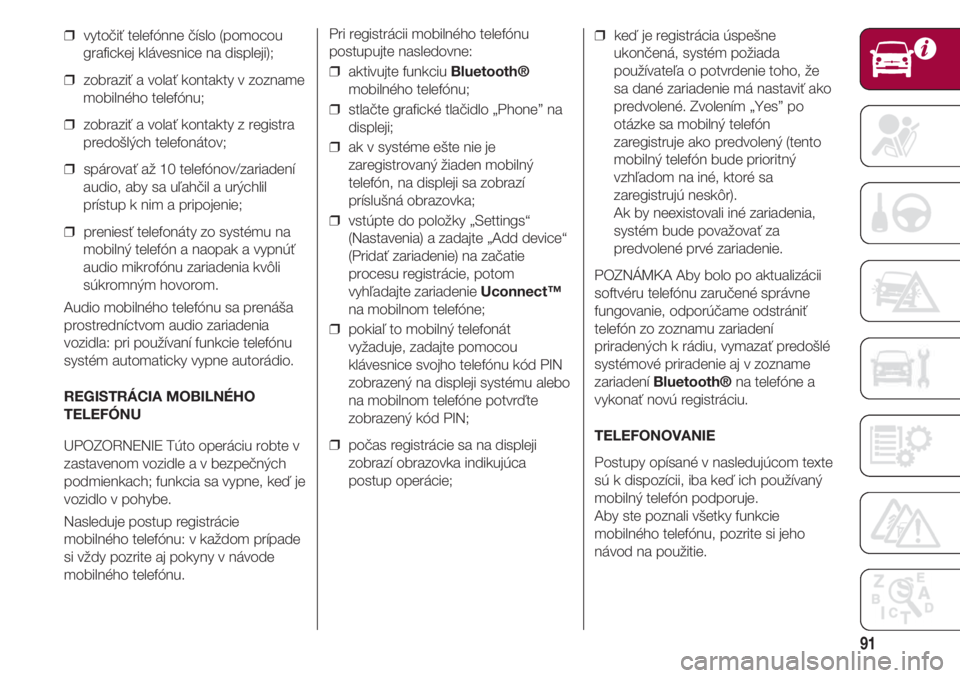
91
❒ vytočiť telefónne číslo (pomocou
grafickej klávesnice na displeji);
❒ zobraziť a volať kontakty v zozname
mobilného telefónu;
❒ zobraziť a volať kontakty z registra
predošlých telefonátov;
❒ spárovať až 10 telefónov/zariadení
audio, aby sa uľahčil a urýchlil
prístup k nim a pripojenie;
❒ preniesť telefonáty zo systému na
mobilný telefón a naopak a vypnúť
audio mikrofónu zariadenia kvôli
súkromným hovorom.
Audio mobilného telefónu sa prenáša
prostredníctvom audio zariadenia
vozidla: pri používaní funkcie telefónu
systém automaticky vypne autorádio.
REGISTRÁCIA MOBILNÉHO
TELEFÓNU
UPOZORNENIE Túto operáciu robte v
zastavenom vozidle a v bezpečných
podmienkach; funkcia sa vypne, keď je
vozidlo v pohybe.
Nasleduje postup registrácie
mobilného telefónu: v každom prípade
si vždy pozrite aj pokyny v návode
mobilného telefónu.Pri registrácii mobilného telefónu
postupujte nasledovne:
❒ aktivujte funkciu Bluetooth®
mobilného telefónu;
❒ stlačte grafické tlačidlo „Phone” na
displeji;
❒ ak v systéme ešte nie je
zaregistrovaný žiaden mobilný
telefón, na displeji sa zobrazí
príslušná obrazovka;
❒ vstúpte do položky „Settings“
(Nastavenia) a zadajte „Add device“
(Pridať zariadenie) na začatie
procesu registrácie, potom
vyhľadajte zariadenie Uconnect™
na mobilnom telefóne;
❒ pokiaľ to mobilný telefonát
vyžaduje, zadajte pomocou
klávesnice svojho telefónu kód PIN
zobrazený na displeji systému alebo
na mobilnom telefóne potvrďte
zobrazený kód PIN;
❒ počas registrácie sa na displeji
zobrazí obrazovka indikujúca
postup operácie;❒ keď je registrácia úspešne
ukončená, systém požiada
používateľa o potvrdenie toho, že
sa dané zariadenie má nastaviť ako
predvolené. Zvolením „Yes” po
otázke sa mobilný telefón
zaregistruje ako predvolený (tento
mobilný telefón bude prioritný
vzhľadom na iné, ktoré sa
zaregistrujú neskôr).
Ak by neexistovali iné zariadenia,
systém bude považovať za
predvolené prvé zariadenie.
POZNÁMKA Aby bolo po aktualizácii
softvéru telefónu zaručené správne
fungovanie, odporúčame odstrániť
telefón zo zoznamu zariadení
priradených k rádiu, vymazať predošlé
systémové priradenie aj v zozname
zariadení Bluetooth®na telefóne a
vykonať novú registráciu.
TELEFONOVANIE
Postupy opísané v nasledujúcom texte
sú k dispozícii, iba keď ich používaný
mobilný telefón podporuje.
Aby ste poznali všetky funkcie
mobilného telefónu, pozrite si jeho
návod na použitie.
Page 94 of 224
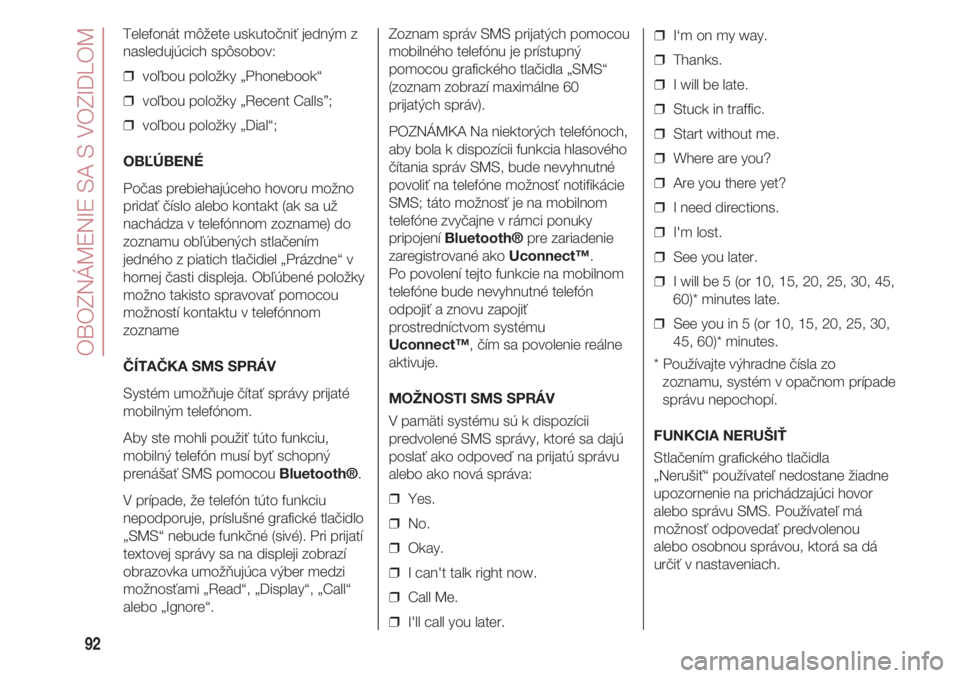
OBOZNÁMENIE SA S VOZIDLOM
92
Telefonát môžete uskutočniť jedným z
nasledujúcich spôsobov:
❒ voľbou položky „Phonebook“
❒ voľbou položky „Recent Calls”;
❒ voľbou položky „Dial“;
OBĽÚBENÉ
Počas prebiehajúceho hovoru možno
pridať číslo alebo kontakt (ak sa už
nachádza v telefónnom zozname) do
zoznamu obľúbených stlačením
jedného z piatich tlačidiel „Prázdne“ v
hornej časti displeja. Obľúbené položky
možno takisto spravovať pomocou
možností kontaktu v telefónnom
zozname
ČÍTAČKA SMS SPRÁV
Systém umožňuje čítať správy prijaté
mobilným telefónom.
Aby ste mohli použiť túto funkciu,
mobilný telefón musí byť schopný
prenášať SMS pomocou Bluetooth®.
V prípade, že telefón túto funkciu
nepodporuje, príslušné grafické tlačidlo
„SMS“ nebude funkčné (sivé). Pri prijatí
textovej správy sa na displeji zobrazí
obrazovka umožňujúca výber medzi
možnosťami „Read“, „Display“, „Call“
alebo „Ignore“.Zoznam správ SMS prijatých pomocou
mobilného telefónu je prístupný
pomocou grafického tlačidla „SMS“
(zoznam zobrazí maximálne 60
prijatých správ).
POZNÁMKA Na niektorých telefónoch,
aby bola k dispozícii funkcia hlasového
čítania správ SMS, bude nevyhnutné
povoliť na telefóne možnosť notifikácie
SMS; táto možnosť je na mobilnom
telefóne zvyčajne v rámci ponuky
pripojení Bluetooth®pre zariadenie
zaregistrované ako Uconnect™.
Po povolení tejto funkcie na mobilnom
telefóne bude nevyhnutné telefón
odpojiť a znovu zapojiť
prostredníctvom systému
Uconnect™, čím sa povolenie reálne
aktivuje.
MOŽNOSTI SMS SPRÁV
V pamäti systému sú k dispozícii
predvolené SMS správy, ktoré sa dajú
poslať ako odpoveď na prijatú správu
alebo ako nová správa:
❒ Yes.
❒ No.
❒ Okay.
❒ I can't talk right now.
❒ Call Me.
❒ I'll call you later.❒ I‘m on my way.
❒ Thanks.
❒ I will be late.
❒ Stuck in traffic.
❒ Start without me.
❒ Where are you?
❒ Are you there yet?
❒ I need directions.
❒ I'm lost.
❒ See you later.
❒ I will be 5 (or 10, 15, 20, 25, 30, 45,
60)* minutes late.
❒ See you in 5 (or 10, 15, 20, 25, 30,
45, 60)* minutes.
* Používajte výhradne čísla zo
zoznamu, systém v opačnom prípade
správu nepochopí.
FUNKCIA NERUŠIŤ
Stlačením grafického tlačidla
„Nerušiť“ používateľ nedostane žiadne
upozornenie na prichádzajúci hovor
alebo správu SMS. Používateľ má
možnosť odpovedať predvolenou
alebo osobnou správou, ktorá sa dá
určiť v nastaveniach.
Page 95 of 224
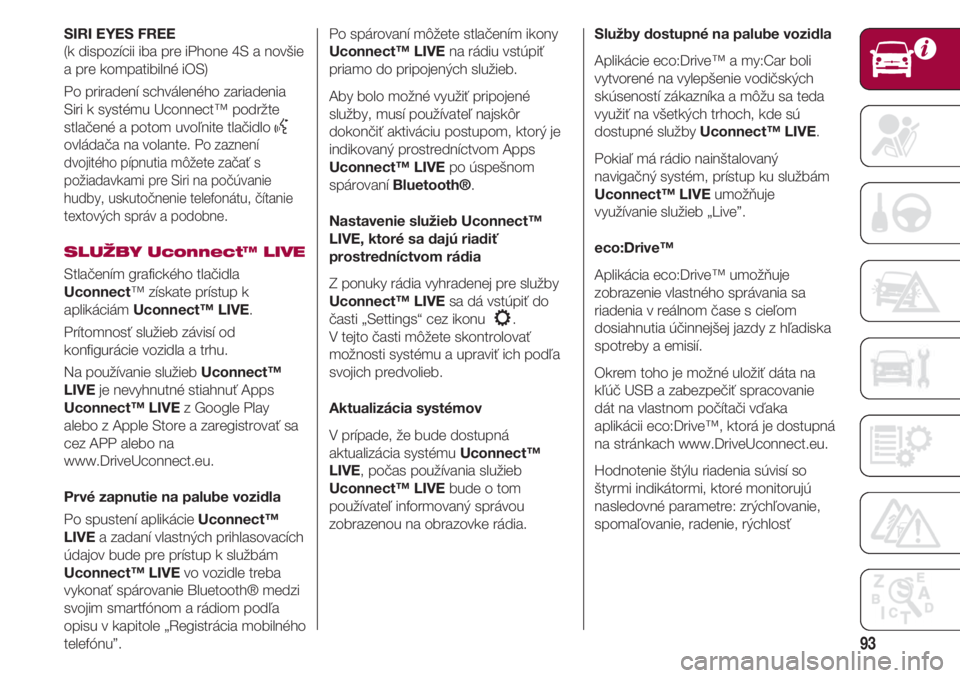
93
SIRI EYES FREE
(k dispozícii iba pre iPhone 4S a novšie
a pre kompatibilné iOS)
Po priradení schváleného zariadenia
Siri k systému Uconnect™ podržte
stlačené a potom uvoľnite tlačidlo
}ovládača na volante. Po zaznení
dvojitého pípnutia môžete začať s
požiadavkami pre Siri na počúvanie
hudby, uskutočnenie telefonátu, čítanie
textových správ a podobne.
SLUŽBY Uconnect™ LIVE
Stlačením grafického tlačidla
Uconnect™ získate prístup k
aplikáciám Uconnect™ LIVE.
Prítomnosť služieb závisí od
konfigurácie vozidla a trhu.
Na používanie služieb Uconnect™
LIVEje nevyhnutné stiahnuť Apps
Uconnect™ LIVEz Google Play
alebo z Apple Store a zaregistrovať sa
cez APP alebo na
www.DriveUconnect.eu.
Prvé zapnutie na palube vozidla
Po spustení aplikácie Uconnect™
LIVEa zadaní vlastných prihlasovacích
údajov bude pre prístup k službám
Uconnect™ LIVEvo vozidle treba
vykonať spárovanie Bluetooth® medzi
svojim smartfónom a rádiom podľa
opisu v kapitole „Registrácia mobilného
telefónu”.Po spárovaní môžete stlačením ikony
Uconnect™ LIVEna rádiu vstúpiť
priamo do pripojených služieb.
Aby bolo možné využiť pripojené
služby, musí používateľ najskôr
dokončiť aktiváciu postupom, ktorý je
indikovaný prostredníctvom Apps
Uconnect™ LIVEpo úspešnom
spárovaní Bluetooth®.
Nastavenie služieb Uconnect™
LIVE, ktoré sa dajú riadiť
prostredníctvom rádia
Z ponuky rádia vyhradenej pre služby
Uconnect™ LIVEsa dá vstúpiť do
časti „Settings“ cez ikonu .
V tejto časti môžete skontrolovať
možnosti systému a upraviť ich podľa
svojich predvolieb.
Aktualizácia systémov
V prípade, že bude dostupná
aktualizácia systému Uconnect™
LIVE, počas používania služieb
Uconnect™ LIVEbude o tom
používateľ informovaný správou
zobrazenou na obrazovke rádia.
Služby dostupné na palube vozidla
Aplikácie eco:Drive™ a my:Car boli
vytvorené na vylepšenie vodičských
skúseností zákazníka a môžu sa teda
využiť na všetkých trhoch, kde sú
dostupné služby Uconnect™ LIVE.
Pokiaľ má rádio nainštalovaný
navigačný systém, prístup ku službám
Uconnect™ LIVE umožňuje
využívanie služieb „Live”.
eco:Drive™
Aplikácia eco:Drive™ umožňuje
zobrazenie vlastného správania sa
riadenia v reálnom čase s cieľom
dosiahnutia účinnejšej jazdy z hľadiska
spotreby a emisií.
Okrem toho je možné uložiť dáta na
kľúč USB a zabezpečiť spracovanie
dát na vlastnom počítači vďaka
aplikácii eco:Drive™, ktorá je dostupná
na stránkach www.DriveUconnect.eu.
Hodnotenie štýlu riadenia súvisí so
štyrmi indikátormi, ktoré monitorujú
nasledovné parametre: zrýchľovanie,
spomaľovanie, radenie, rýchlosť